Maison >Tutoriel logiciel >Logiciel >Comment ajouter un mappage de dégradé dans Adobe PhotoShop CS6 - Comment ajouter un mappage de dégradé dans Adobe PhotoShop CS6
Comment ajouter un mappage de dégradé dans Adobe PhotoShop CS6 - Comment ajouter un mappage de dégradé dans Adobe PhotoShop CS6
- WBOYWBOYWBOYWBOYWBOYWBOYWBOYWBOYWBOYWBOYWBOYWBOYWBavant
- 2024-03-04 22:07:05960parcourir
L'éditeur php Strawberry vous présente comment ajouter un mappage de dégradé dans Adobe Photoshop CS6. Le mappage de dégradé est un outil puissant qui peut apporter un effet plus spectaculaire à vos conceptions. Dans cet article, nous expliquerons en détail comment utiliser Adobe Photoshop CS6 pour ajouter un mappage de dégradé afin de rendre vos travaux de conception plus remarquables.
Comment ajouter un mappage de dégradé dans Adobe PhotoShop CS6-Comment ajouter un mappage de dégradé dans Adobe PhotoShop CS6
1. Ouvrez d'abord la barre d'image dans Adobe PhotoShop CS6, comme indiqué dans la figure ci-dessous.
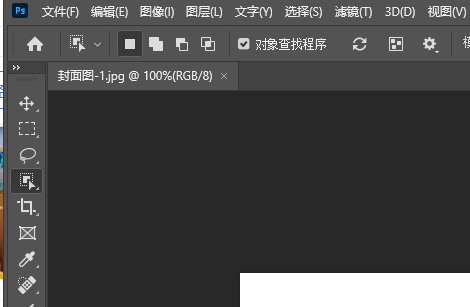
2. Sélectionnez ensuite les ajustements dans la fenêtre contextuelle, comme indiqué dans la figure ci-dessous.
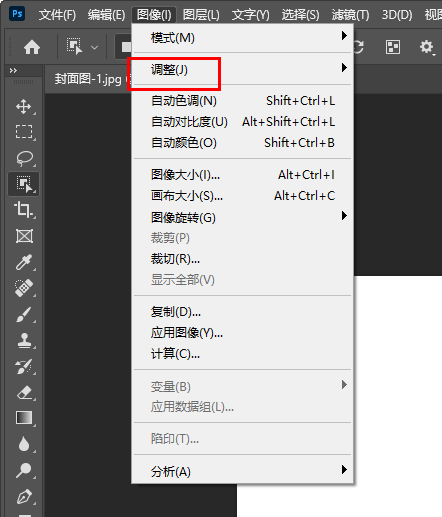
3. Cliquez ensuite sur Dégradé Mapping, comme indiqué dans la figure ci-dessous.
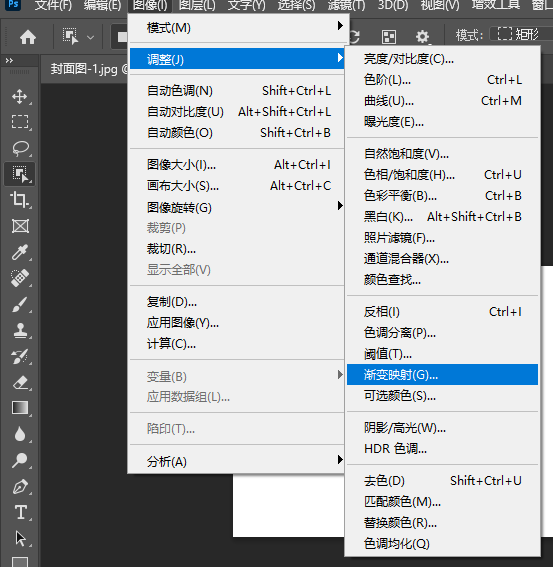
4. Enfin, sélectionnez la couleur du dégradé souhaitée, comme indiqué dans la figure ci-dessous.
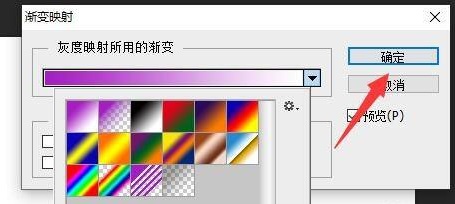
Ce qui précède représente l'intégralité du contenu expliquant comment ajouter un mappage de dégradé dans Adobe PhotoShop CS6, présenté par l'éditeur. J'espère que cela vous sera utile.
Ce qui précède est le contenu détaillé de. pour plus d'informations, suivez d'autres articles connexes sur le site Web de PHP en chinois!

